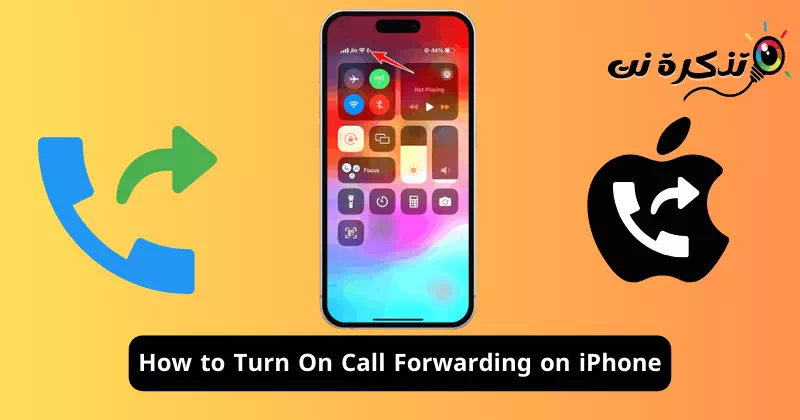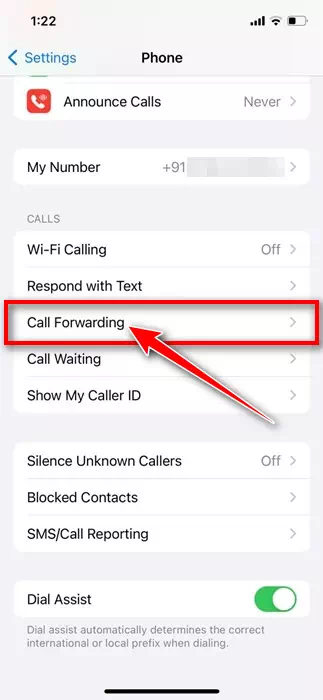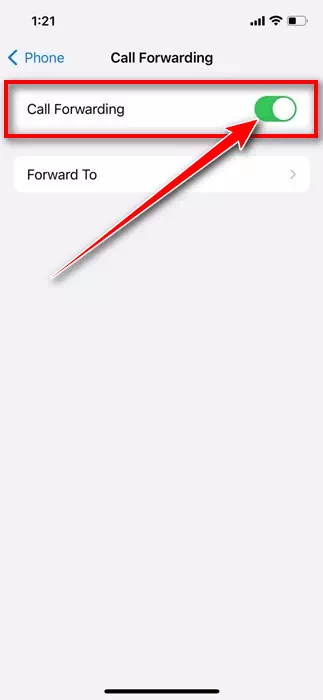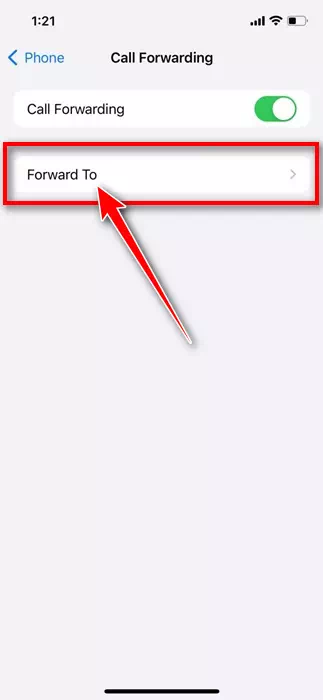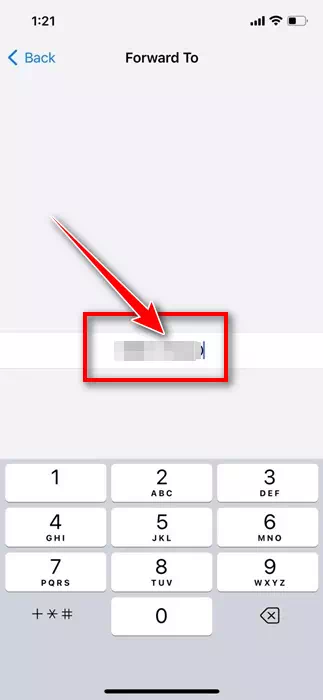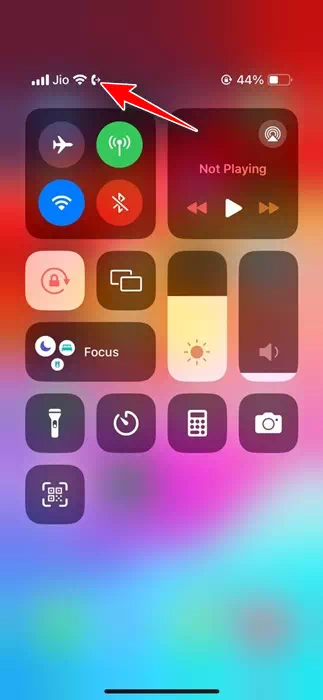Snjallsímar eru orðnir svo öflugir að þeir geta auðveldlega tekið nokkur færanleg tæki í burtu eins og DSLR myndavélar, reiknivél, vasaljós o.s.frv. Þó að aðgerðir og eiginleikar snjallsíma hafi þróast mikið í gegnum árin, er aðaltilgangur hans að hringja og taka á móti símtölum. stutt skilaboð.
Hvað iPhone nær, býður síminn frá Apple upp á alla þá eiginleika sem þú færð frá Android. Þú færð líka marga gagnlega símtalsstjórnunareiginleika eins og Wi-Fi símtöl, símtal í bið, símtalaflutning o.s.frv.
Þessir símastjórnunareiginleikar eru venjulega að finna í stillingum iPhone þíns; Margir notendur vita ekki um það. Kannski veistu nú þegar hvað símtalaflutningur er, en þú getur ekki sett það upp á iPhone.
Símtalsflutningur á iPhone er mjög mikilvægur eiginleiki sem tryggir að þú missir ekki af neinu mikilvægu símtali á meðan þú ert í fríi eða ætlar að skilja símann eftir heima. Þegar kveikt er á aðgerðinni framsendur iPhone símtölin þín í annað farsímanúmer eða heimalínu.
Svo ef þú ert nýr iPhone notandi og veist ekki hvernig á að setja upp símtalaflutning skaltu halda áfram að lesa handbókina. Hér að neðan höfum við fjallað um allt það mikilvæga sem þú ættir að vita um notkun iPhone símtalaflutningsaðgerðar og hvernig á að virkja það. Byrjum.
Mikilvægt að muna áður en þú kveikir á áframsendingu símtala
Áður en þú opnar iPhone stillingarnar þínar og virkjar símtalaflutningsaðgerðina ættirðu að muna eftir mikilvægum hlutum. Hér eru þau mikilvægustu atriði sem þú þarft að muna áður en þú kveikir á og notar eiginleikann.
- Þú getur aðeins notað símtalaflutning ef símafyrirtækið þitt styður það.
- Gakktu úr skugga um að númerið sem þú vilt hringja í sé virkt. Gakktu úr skugga um að símtöl séu ekki flutt í lokað númer.
- Fyrir utan símtalaflutning geturðu stillt talhólf á iPhone.
- Ef þú ætlar að ferðast til útlanda skaltu athuga gjöld fyrir áframsend símtöl. Sum símafyrirtæki kunna að rukka þig um gjöld fyrir áframsend símtöl.
Hvernig á að framsenda símtöl á iPhone
Nú þegar þú veist hvað símtalaflutningur er og kostir þess, viltu setja upp símtalaflutning á iPhone þínum. Hér eru nokkur einföld skref sem þú þarft að fylgja til að virkja símtalaflutning á iPhone þínum.
- Til að byrja skaltu opna Stillingar appið.Stillingará iPhone.
Stillingar á iPhone - Þegar stillingarforritið opnast, ýttu á „Sími“Sími".
síma - Skrunaðu nú niður í Símtöl hlutann“Símtöl".
- Undir Símtöl pikkarðu á Flutningur símtala.Hringja áframsending".
Símtalsflutningur - Á næsta skjá, virkjaðu „Símtalsflutningur“Hringja áfram".
Virkjaðu rofann til að flytja símtöl - Eftir það, bankaðu á "Áfram til" valkostinn.Áfram til".
Framsenda símtöl til - Sláðu inn símanúmerið sem þú vilt framsenda iPhone símtölin þín á á næsta skjá.
Sláðu inn símanúmerið sem þú vilt flytja símtöl í - Eftir að símanúmerið hefur verið slegið inn, ýttu á bakhnappinn í efra vinstra horninu. Þetta mun sjálfkrafa vista breytingarnar.
- Til að staðfesta hvort áframsending símtala sé virk skaltu opna Stjórnstöð á iPhone og athuga hvort síma sé með því að nota hægri örartáknið á stöðustikunni.
Sími með hægri örartákni
Símtalsflutningsaðgerðin er virk á iPhone þínum ef þú sérð símann með hægri örartákn. Það er það! Svona geturðu sett upp símtalaflutning á iPhone þínum.
Símtalsflutningur er frábær eiginleiki vegna þess að hún bætir framleiðni með því að svara fleiri símtölum. Þú ættir að nýta þér þennan eiginleika þegar þú ert að ferðast og vilt forðast reikigjöld. Láttu okkur vita ef þú þarft meiri hjálp við að virkja símtalaflutning á iPhone þínum.